유튜브 영상을 GIF로 변신시키기: 자막까지 넣는 완벽 가이드

안녕하세요.
오늘은 유튜브 영상을 GIF로 변신시키기: 자막까지 넣는 완벽 가이드를 들고 왔습니다.
유튜브 영상을 GIF로 변신시키기: 자막까지 넣는 완벽 가이드
안녕하세요, 오늘은 영상 편집에 관심이 있으신 분들께 유튜브 영상을 GIF로 만들고 거기에 자막까지 넣는 방법을 알려드리려고 합니다. 이 기술을 익히면 여러분의 소셜 미디어 게시물이나 블로그 콘텐츠가 한층 더 돋보일 거예요.
GIF 추출하기
PC에서 GIF 만들기
1. EZGIF
가장 간편하게 GIF 파일을 만들 수 있는 것으로 알려진 EZGIF사이트를 한번 이용해보세요. 가장 큰 단점은 유튜브 링크는 업로드시켜주지 않는다는 점이네요. 유튜브를 어떻게든 녹화해서 파일화한 다음 올려야 할 것 같아요.

Animated gif tools
Easy to use online animated GIF maker and image editor. Create, convert, crop, resize, reverse, optimize animated GIF, WebP, APNG files, images and videos.
ezgif.com
2. 유튜브 내장 GIF 메이커
유튜브 자체에서 일부 동영상에 대해 내장된 GIF 메이커를 제공합니다. 이 기능은 동영상 업로더가 활성화해야 하며, 최대 6초 길이의 GIF만 만들 수 있습니다. 사용 방법은 다음과 같습니다:
- 유튜브 동영상을 크롬 브라우저에서 열고 '공유' 버튼을 클릭합니다.
- 'GIF 만들기' 옵션이 보이면 이를 클릭하여 시작/종료 시간을 설정합니다.
3. 온라인 GIF 변환 사이트
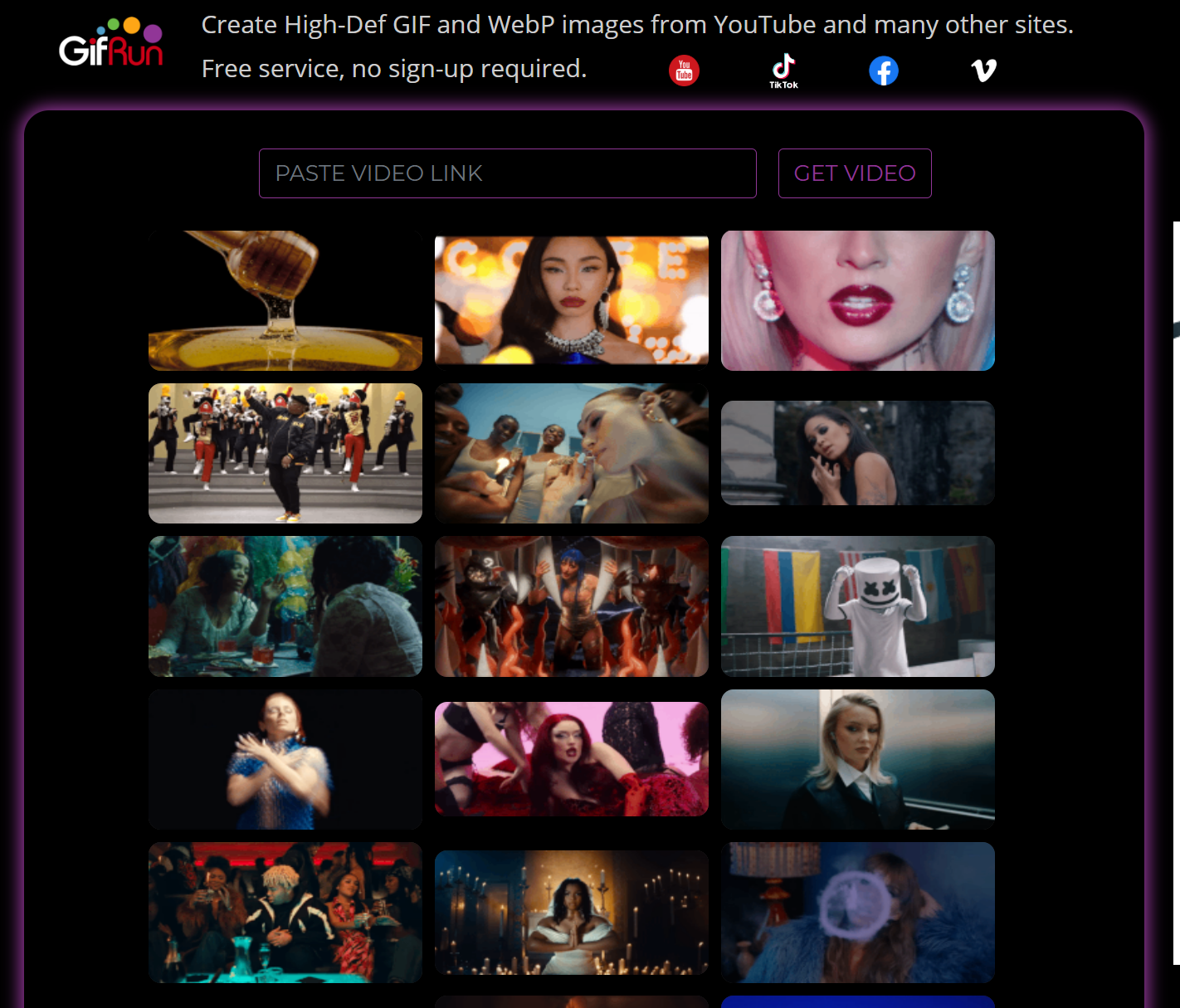
온라인 사이트를 통해 유튜브 URL을 입력하여 GIF로 변환할 수 있습니다. 예를 들어, https://gifrun.com/과 같은 사이트를 활용할 수 있습니다. 이 방법은 간단하지만, 사용자 정의 옵션이 제한적일 수 있습니다.
모바일에서 GIF 만들기
- 아이폰: 'Video to GIF' 앱을 사용합니다.
- 안드로이드: 'GIF Maker' 앱을 활용하거나 웹 브라우저에서 GIF 생성 사이트를 이용합니다.
웹사이트 이용하기
GIFRUN을 방문하여 유튜브 URL만으로 최대 10초 길이의 GIF를 만들 수 있습니다.
Online GIF Maker - Create High-Definition GIFs and WebP Images from Video, YouTube and Many Other Sources.
gifrun.com
GIF에 자막 넣기
자막을 넣으면 GIF의 가치가 훨씬 높아집니다. 어도비 프리미어 프로를 사용하여 자막을 추가해보세요.
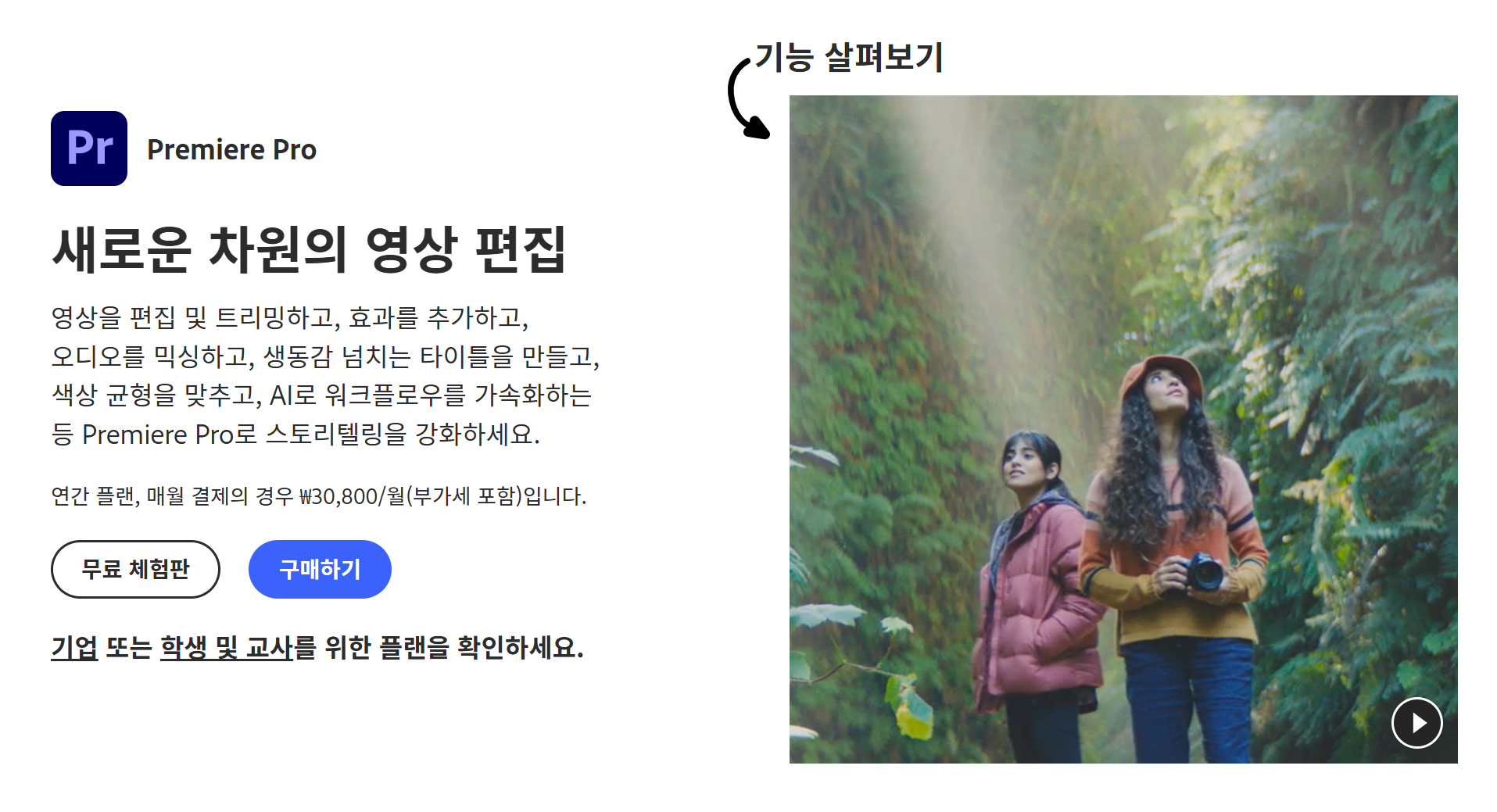
1. 프리미어 프로에서 GIF 파일을 불러옵니다.
2. 문자 도구(T)를 선택합니다.
3. 프로그램 모니터에서 자막을 넣을 위치를 클릭하고 텍스트를 입력합니다.
4. 효과 컨트롤 패널에서 텍스트 스타일을 조정합니다.
자막 스타일링 팁:
- 배경 추가: 효과 컨트롤 > 텍스트 > 소스 텍스트 > 배경에서 설정
- 그림자 효과: 효과 컨트롤 > 텍스트 > 소스 텍스트 > 어두운 영역에서 조정
이렇게 만든 GIF는 소셜 미디어에서 주목을 받기 쉽고, 소리 없이도 메시지를 전달할 수 있어 매우 효과적입니다.
심지어 네이버 블로그에서도 활용도가 꽤 높은 편이에요.

GIF 만들기와 자막 추가는 처음에는 어려워 보일 수 있지만, 조금만 연습하면 금방 마스터할 수 있습니다. 여러분만의 독특한 GIF를 만들어 온라인에서 빛나는 콘텐츠 크리에이터가 되어보세요!
▼ 더 자세한 내용은 아래 링크에서도 확인하실 수 있습니다. ▼
GIFRun - Create High-Definition GIFs and WebP images from YouTube and many other sites.
gifrun.com
이렇게 오늘은 오늘은 유튜브 영상을 GIF로 변신시키기: 자막까지 넣는 완벽 가이드를 들고 왔습니다.

도움이 되었다면 구독 & 좋아요를 눌러주세요 🙏🏻
앞으로 좋은 정보를 계속 알려드리는 것에 큰 힘이 됩니다.
🩵 모두 행복한 하루 되시길 바라요 🩵